|
Frohe Weihnachten !!

Dieses Tutorial wurde
von mir Romana geschrieben,
es darf
nicht kopiert werden und
auf anderen Seiten zum
download angeboten
werden.
Jegliche Ähnlichkeit ist
rein zufällig.
Ich habe es mit Corel 12 geschrieben, geht aber
sicher mit den anderen
auch.
Hier
bekommt ihr das Material
dazu .
Filter :
Xero - Porceline
Entzippe das Material
und gib diese
in den richtigen Ordner.
Hast du alles dann
fangen wir an.
1.)
Öffne ein neues transparentes
Bild von 700 x 500
Als Vordergrundfarbe
#001552
und in der
Vordergrundfarbe stelle diesen
Farbverlauf ein (ist im
Material)
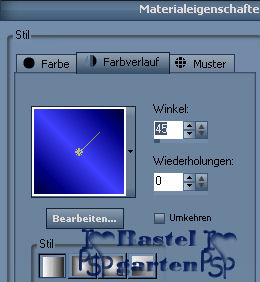
Als Hintergrundfarbe #FFFFFF
2.)
Fülle nun deine Ebene mit
weiß
Ebene - neue Rasterebene
Fülle diese nun mit dem
Farbverlauf
Anpassen - Bildrauschen -
entfernen oder hinzufügen -
hinzufügen
mit diesen Einstellungen
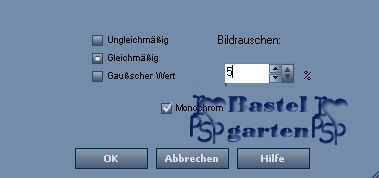
3.)
Ebene - Masken
laden/speichern - Masken lade
aus Datei
suche dir da die Maske
"tde_79" mit diesen
Einstellungen.
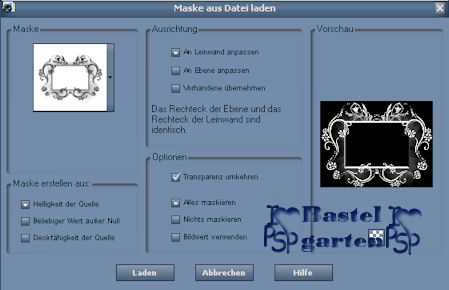
Aktiviere den Zauberstab -
Klicke damit in die Mitte der
Maske
Maskenebene löschen -
Frage mit ja Beatworten - Gruppe
zusammenfassen
4.)
Ebene - neue Rasterebene
Aktiviere die Tube "kerzenfenster"
- Kopieren - Einfügen in eine
Auswahl
Auswahl aufheben
Ebenen nach unten
Anordnen.
5.)
Ebene - neue Rasterebene
Aktiviere dein
Pinselwerkzeug - suche dir den
Pinsel "blackgrid2sides-kris"
Stemple nun 3-5 mal um die
Maske herum
mit deiner dunklen Farbe
#001552
Ebene nach unten Anordnen
2x so das sie die 2 Ebene von
unten ist.
6.)
Aktiviere die Tube "girlande"
Kopieren - Einfügen als neue
Ebene
Verschiebe sie nach oben
an den Maskenrand vom Bild
Siehe dazu auch mein
Hauptbild.
7.)
Aktiviere die Tube "glocke"
Kopieren - einfügen als neue
Ebene
Verschiebe diese in die
Mitte auf der Girlande
8.)
Aktiviere die Tube "weihnachtsmann"
Kopieren - Einfügen als neue
Ebene
Verschiebe dies an die
linke untere Ecke - siehe dazu
mein Hauptbild.
9.)
Aktiviere die Tube "maedchen"
Kopieren - Einfügen als neue
Ebene
verschiebe diese an die
rechte untere Ecke.
10.)
Bild - Rand hinzufügen von
2 Pixel in der Farbe #001552
Bild - Rand hinzufügen von
20 Pixel in der Farbe #FFFFFF
Bild - Rand hinzufügen von
2 Pixel in der Farbe #001552
11.)
Aktiviere dein
Textwerkzeug - suche dir eine
schöne Schrift
Schreib "Frohe
Weihnachten" und deinen
Namen
Ebenen sichtbar
zusammenfassen
Effekte - Filter - Xero -
Porceline mit den
Standarteinstellungen
12.)
Bearbeiten
- Kopieren
13.)
Öffne deinen
Animationsshop
Klicken in die Mitte des
Programmes
Einfügen als neue
Animation
Dupliziere
diese Ebene nun so oft bis du 3
Ebenen hast
Öffne in
deinen Animationsshop die Datei
"Xmas15"
Diese hat 4 Ebenen davon
mußt du die erste Löschen.
Bei deinen
Bild klickst du das erste Bild
an
Bearbeiten
- alles auswählen
Dieses machst du bei dem
"Xmas15" auch
Ich hab es noch in
Animationsshop vertikal
gespiegelt
Nun klickst du bei dem
"Xmas15" das erste
Bild mit der Maus an
Läst die
Maus gedrückt und ziehst dieses
auf dein Bild
Ich habe es auf die
mittlere Seite
oben hingesetzt.
Wenn es
dir gefällt
kannst du die Maustaste
auslassen
Nun drücke auf
Animation
und da
siehst du ob du alles richtig
gemacht hast.
Wenn ja
kannst du es als Gif
abspeichern, du bist nun fertig.
Nun ist euer
Bild fertig und ich hoffe es
hat euch genau soviel
Spaß gemacht
wie mir es zu schreiben.
Dankeschön fürs
Nachbasteln
Home
Design by
Romana |